|
詳細操作步驟:
(A)網站介紹
網站介紹: Xuite.Net。
個人首頁:http://www.xuite.net/jcps61335。(jcps61335是個人帳號)
個人部落格首頁:http://blog.xuite.net/jcps61335。(jcps61335是個人帳號)
個人部落格:http://blog.xuite.net/jcps61335/blog。(jcps61335是個人帳號,blog是建置的部落格代號)
(B)管理相簿--秀圖機
(1)我的相簿:按左上角的「相簿」,再按右上角的「我的相簿」。

(2)管理相簿:按左邊功能表「管理」的「管理相簿」。
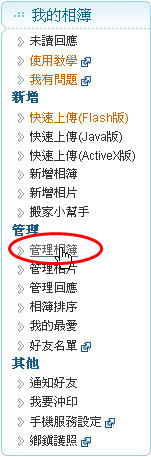
(3)秀圖機:按「編輯」功能表,再選擇「秀圖機」。
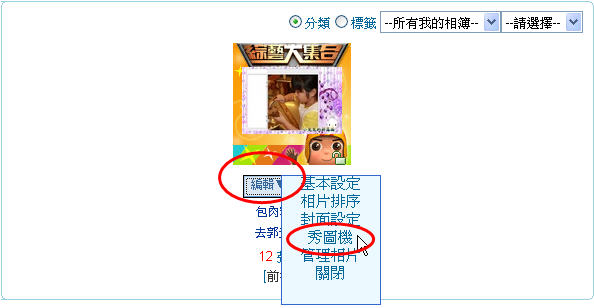
(4)複製HTML碼:將HTML碼全選,並按「Ctrl+C」複製。
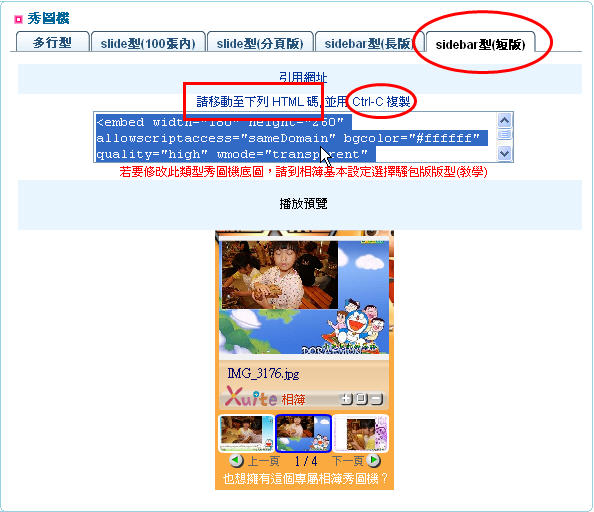
(C)日誌--自由欄位設定
(1)管理日誌:按右上角的「日誌」,再選擇欲編輯的日誌「管理」。
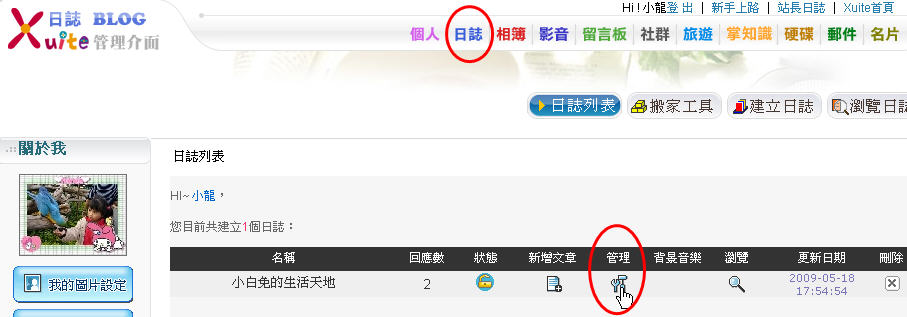
(2)自由欄位設定:按左邊功能表「自訂欄位」的「自由欄位設定」。
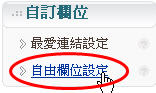
(3)新增秀圖機:在新增秀圖機中選擇欲顯示的相簿,例「包肉粽」。
P.S:本文可以使用原來的HTML碼,也可以貼上剛剛複製的HTML碼。皆可使用,只是顯示的型式不同而已。
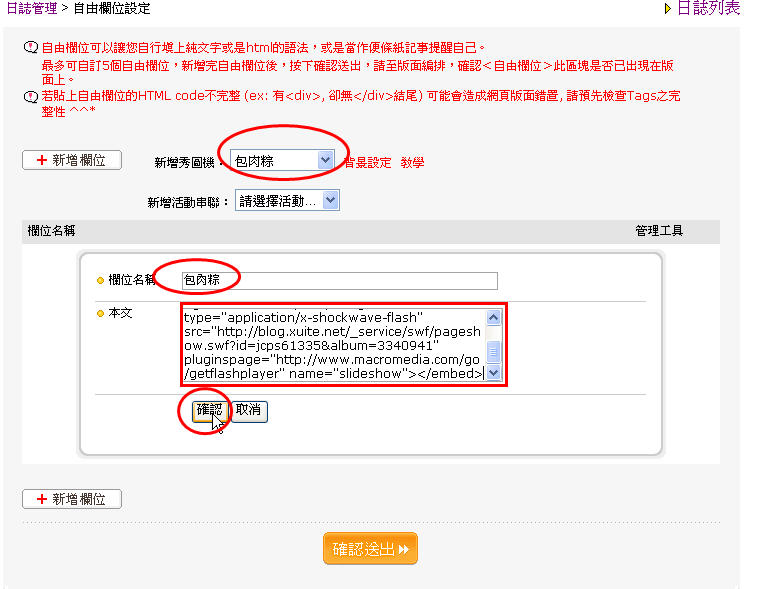
(4)確認:按「確認送出」。
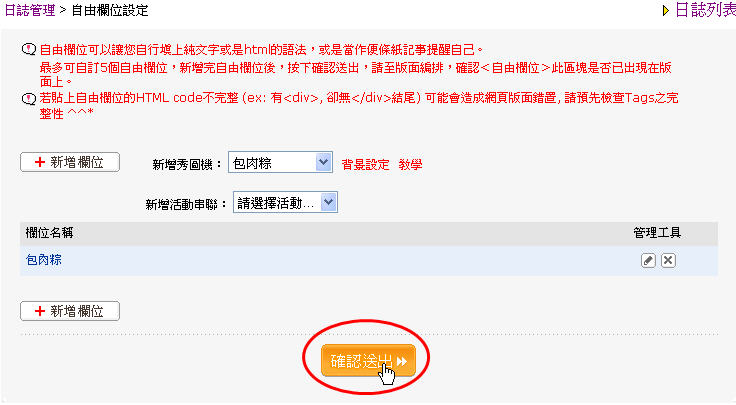
(5)版面編排:可以直接按「前往版面編排區」。
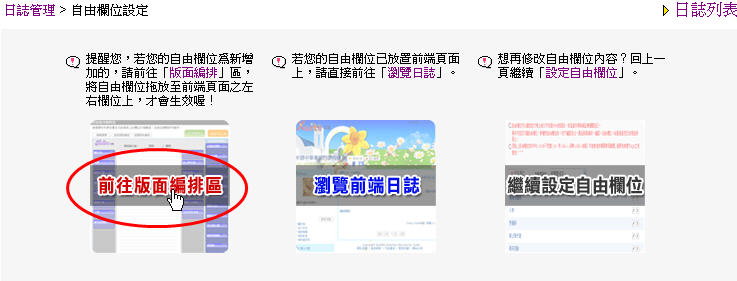
(D)日誌--版面編排
(1)版面編排:按左邊功能表「面板管理」的「版面編排」。
P.S:如果剛剛已經有按「前往版面編排區」,這裡就可以不用再按了。
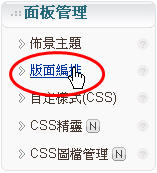
(2)編排欄位:將「包肉粽」欄位拖曳進版面中。
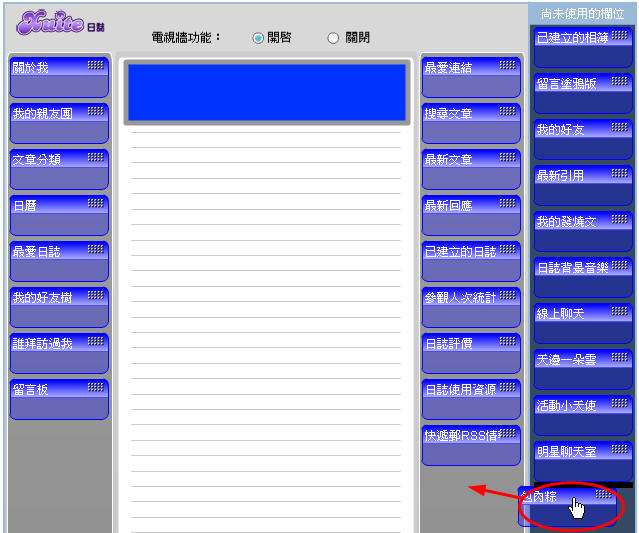
(3)確認:按「確認送出」。
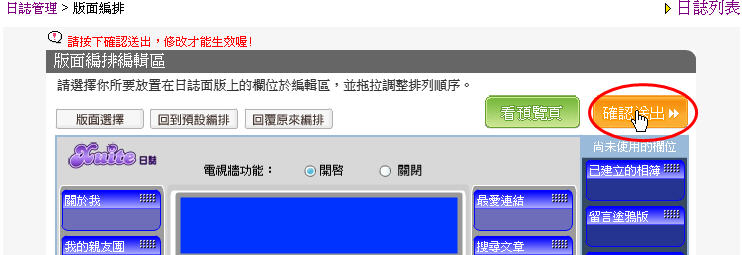
(4)瀏覽日誌:按「瀏覽日誌」。

| 
